Come rimuovere l'applicazione FPMPlayer?
Malware Specifico Per MacConosciuto anche come: Annunci di FPMPlayer
Ottieni una scansione gratuita e controlla se il tuo computer è infetto.
RIMUOVILO SUBITOPer utilizzare tutte le funzionalità, è necessario acquistare una licenza per Combo Cleaner. Hai a disposizione 7 giorni di prova gratuita. Combo Cleaner è di proprietà ed è gestito da RCS LT, società madre di PCRisk.
Come rimuovere l'applicazione FPMPlayer dal Mac?
Cos'è FPMPlayer?
FPMPlayer è il nome di un'applicazione potenzialmente indesiderata (PUA) distribuita utilizzando un falso installatore di Adobe Flash Player. Nella maggior parte dei casi, gli utenti scaricano ed installano inconsapevolmente app distribuite utilizzando tali metodi. È importante ricordare che spesso vengono utilizzati falsi programmi di installazione per distribuire più PUA contemporaneamente, pertanto è probabile che FPMPlayer sia fornito in bundle con alcune app di tipo browser hijacker, adware, oppure PUA di altri tipi.
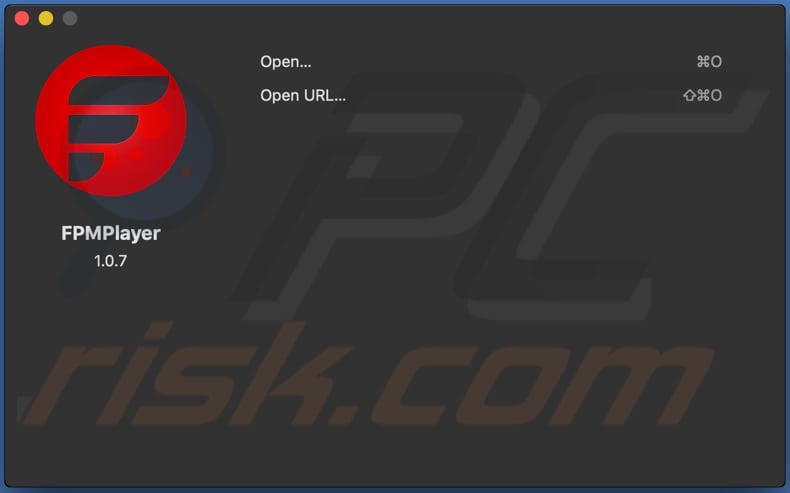
È probabile che FPMPlayer non sia dannosa, tuttavia, le app che potrebbero essere in bundle con essa non dovrebbero essere installate. Come accennato nel primo paragrafo, FPMPlayer potrebbe essere distribuito insieme ad alcuni browser hijacker, app di tipo adware o app potenzialmente indesiderate di altro tipo. Il problema con i browser hijacker è che cambiano le impostazioni del browser senza l'autorizzazione dell'utente. Più precisamente, modificano le impostazioni come l'indirizzo di una home page, una nuova scheda ed il motore di ricerca predefinito in un indirizzo di un motore di ricerca falso e non consentono di annullare queste modifiche finché sono installate.
L'adware è un tipo di software che visualizza annunci pubblicitari, ad esempio coupon, banner, sondaggi, annunci pop-up. È normale che quando gli utenti fanno clic su tali annunci, finiscono su pagine discutibili o addirittura causano download e installazioni indesiderati. È importante ricordare che è comune che i browser hijacker e le app di tipo adware siano progettati per raccogliere dati relativi alla navigazione (come indirizzi IP, geolocalizzazione, indirizzi di siti Web visitati, query di ricerca immesse) o persino informazioni sensibili. Quel che è peggio, le informazioni raccolte potrebbero essere per furto di identità o altri scopi dannosi.
| Nome | Annunci di FPMPlayer |
| Tipo di minaccia | Adware, Mac malware, Mac virus |
| Nomi rilevati (Installeatore) | Avast (MacOS:Agent-NP [Trj]), AVG (MacOS:Agent-NP [Trj]),Lista completa (VirusTotal) |
| Nomi rilevati (Applicazione) | OS X Sandbox (EVADER), Lista completa (VirusTotal) |
| Sintomi | Il tuo Mac diventa più lento del normale, vedi annunci pop-up indesiderati, vieni reindirizzato a siti Web dubbi. |
| Metodi distributivi | Annunci pop-up ingannevoli, programmi di installazione di software gratuiti (raggruppamento), programmi di installazione di Flash Player falsi, download di file torrent. |
| Danni | Monitoraggio del browser Internet (potenziali problemi di privacy), visualizzazione di annunci indesiderati, reindirizzamenti a siti Web dubbi, perdita di informazioni private. |
| Rimozione dei malware (Windows) |
Per eliminare possibili infezioni malware, scansiona il tuo computer con un software antivirus legittimo. I nostri ricercatori di sicurezza consigliano di utilizzare Combo Cleaner. Scarica Combo CleanerLo scanner gratuito controlla se il tuo computer è infetto. Per utilizzare tutte le funzionalità, è necessario acquistare una licenza per Combo Cleaner. Hai a disposizione 7 giorni di prova gratuita. Combo Cleaner è di proprietà ed è gestito da RCS LT, società madre di PCRisk. |
Per riassumere, gli utenti dell'applicazione FPMPlayer potrebbero avere altre applicazioni potenzialmente indesiderate installate sui propri browser e computer. Si consiglia vivamente di non avere tali app installate, gli utenti di tali app rischiano di diventare vittime di furti di identità, avere problemi legati alla privacy online, alla sicurezza della navigazione. Altri esempi di app distribuite tramite falsi programmi di installazione sono FlashPVideo, ActivityElement, e InitialProgram.
Come ha fatto FPMPlayer ad installarsi sul mio computer?
Come accennato nel primo paragrafo, FPMPlayer è distribuito tramite un falso programma di installazione di Adobe Flash Player. È importante sapere che tali programmi di installazione possono essere utilizzati come strumenti per distribuire malware (ad es., ransomware, trojan). Le configurazioni di download e installazione di altre applicazioni possono essere utilizzate anche per distribuire PUA, includendo PUA nelle configurazioni come offerte aggiuntive. Quando gli utenti non modificano le proprie impostazioni (ad esempio "Avanzate", "Personalizzate") o non deselezionano determinate caselle di controllo, accettano tutte le offerte incluse. A volte le PUA vengono distribuite tramite annunci ingannevoli. Più precisamente, progettando quegli annunci per eseguire determinati script.
Come evitare l'installazione di applicazioni potenzialmente indesiderate?
Downloader di terze parti, installatori, pagine non ufficiali, reti peer-to-peer (ad es. EMule, client torrent) non devono essere utilizzati come fonti, strumenti per il download o l'installazione di app. Dovrebbero essere scaricati dalle pagine ufficiali e tramite link per il download diretto. I processi di download e installazione non dovrebbero essere completati senza controllare le impostazioni per le impostazioni (come "Personalizzate", "Avanzate") e rifiutare le offerte indesiderate. Anche gli annunci su pagine sospette e non ufficiali non dovrebbero essere cliccati. Tali annunci potrebbero aprire siti Web potenzialmente dannosi o causare download indesiderati o persino installazioni. Inoltre, si consiglia di non avere estensioni, plug-in e componenti aggiuntivi sospetti, indesiderati, sconosciuti installati su un browser o app di questo tipo installate sul sistema operativo. Se il tuo computer è già infetto da FPMPlayer, ti consigliamo di eseguire una scansione con Combo Cleaner Antivirus per Windows per eliminare automaticamente questo adware.
Programma di installazione di applicazioni ingannevoli che promuove l'adware FPMPlayer:
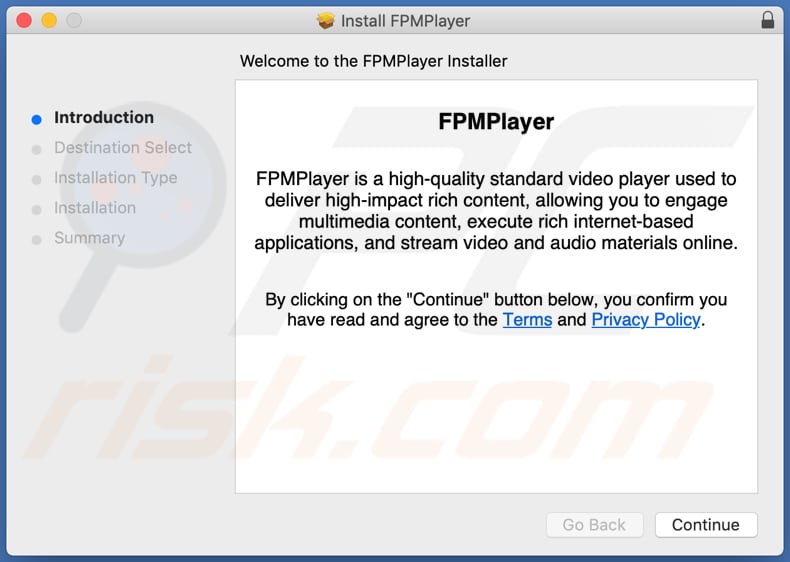
FPMPlayer nella cartella Applicazioni:
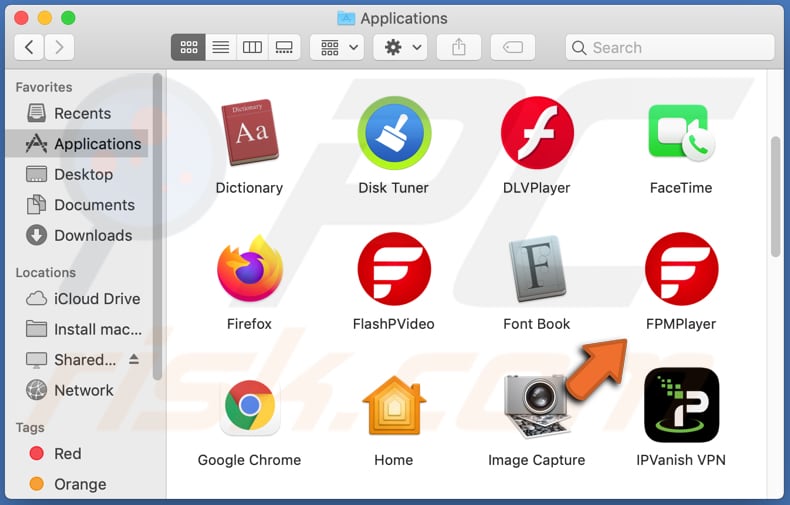
Rimozione automatica istantanea dei malware:
La rimozione manuale delle minacce potrebbe essere un processo lungo e complicato che richiede competenze informatiche avanzate. Combo Cleaner è uno strumento professionale per la rimozione automatica del malware consigliato per eliminare il malware. Scaricalo cliccando il pulsante qui sotto:
SCARICA Combo CleanerScaricando qualsiasi software elencato in questo sito, accetti le nostre Condizioni di Privacy e le Condizioni di utilizzo. Per utilizzare tutte le funzionalità, è necessario acquistare una licenza per Combo Cleaner. Hai a disposizione 7 giorni di prova gratuita. Combo Cleaner è di proprietà ed è gestito da RCS LT, società madre di PCRisk.
Menu:
- Cos'è FPMPlayer?
- STEP 1. Rimuovere i file e le cartelle legate a FPMPlayer da OSX.
- STEP 2. Rimuovere FPMPlayer da Safari.
- STEP 3. Rimuovere FPMPlayer adware da Google Chrome.
- STEP 4. Rimuovere gli annunci di FPMPlayer da Mozilla Firefox.
Video che mostra come rimuovere adware e browser hijacker da un computer Mac:
Come rimuovere l'adware FPMPlayer:
Rimuovere le applicazioni potenzialmente indesiderate correlate a FPMPlayer dalla cartella "Applicazioni":

Fare clic sull'icona del Finder. Nella finestra del Finder, selezionare "Applicazioni". Nella cartella applicazioni, cercare "MPlayerX", "NicePlayer", o altre applicazioni sospette e trascinarle nel Cestino. Dopo aver rimosso l'applicazione potenzialmente indesiderata che causa gli annunci online, eseguire la scansione del Mac per trovare tutti i componenti indesiderati rimanenti.
SCARICA il programma di rimozione per infezioni da malware
Combo Cleaner controlla se il tuo computer è infetto. Per utilizzare tutte le funzionalità, è necessario acquistare una licenza per Combo Cleaner. Hai a disposizione 7 giorni di prova gratuita. Combo Cleaner è di proprietà ed è gestito da RCS LT, società madre di PCRisk.
Rimuovere i file e le cartelle legate a annunci di fpmplayer:

Cliccare l'icona del Finder, dal menu a barre, scegliere Vai, e cliccare Vai alla Cartella...
 Verificare la presenza di file generati da adware nella cartella / Library / LaunchAgents:
Verificare la presenza di file generati da adware nella cartella / Library / LaunchAgents:

Nella barra Vai alla Cartella..., digita: /Library/LaunchAgents
 Nella cartella "LaunchAgents", cercare eventuali file sospetti aggiunti di reente e spostarli nel Cestino. Esempi di file generati da adware - “installmac.AppRemoval.plist”, “myppes.download.plist”, “mykotlerino.ltvbit.plist”, “kuklorest.update.plist”, etc. Gli Adware installano comunemente diversi file con la stessa stringa.
Nella cartella "LaunchAgents", cercare eventuali file sospetti aggiunti di reente e spostarli nel Cestino. Esempi di file generati da adware - “installmac.AppRemoval.plist”, “myppes.download.plist”, “mykotlerino.ltvbit.plist”, “kuklorest.update.plist”, etc. Gli Adware installano comunemente diversi file con la stessa stringa.
 Verificare la presenza di file generati da adware nella cartella /Library/Application Support:
Verificare la presenza di file generati da adware nella cartella /Library/Application Support:

Nella barra Vai alla Cartella..., digita: /Library/Application Support
 Nella cartella “Application Support”, lcercare eventuali file sospetti aggiunti di reente e spostarli nel Cestino. Esempi di file generati da adware, “MplayerX” o “NicePlayer”,
Nella cartella “Application Support”, lcercare eventuali file sospetti aggiunti di reente e spostarli nel Cestino. Esempi di file generati da adware, “MplayerX” o “NicePlayer”,
 Verificare la presenza di file generati da adware nella cartella ~/Library/LaunchAgents:
Verificare la presenza di file generati da adware nella cartella ~/Library/LaunchAgents:

Nella barra Vai alla Cartella..., digita: ~/Library/LaunchAgents

Nella cartella "LaunchAgents", cercare eventuali file sospetti aggiunti di reente e spostarli nel Cestino. Esempi di file generati da adware- “installmac.AppRemoval.plist”, “myppes.download.plist”, “mykotlerino.ltvbit.plist”, “kuklorest.update.plist”, etc. Gli Adware installano comunemente diversi file con la stessa stringa.
 Verificare la presenza di file generati da adware nella cartella /Library/LaunchDaemons:
Verificare la presenza di file generati da adware nella cartella /Library/LaunchDaemons:
 Nella barra Vai alla Cartella..., digita: /Library/LaunchDaemons
Nella barra Vai alla Cartella..., digita: /Library/LaunchDaemons
 Nella cartella “LaunchDaemons”, cercare eventuali file sospetti aggiunti di reente e spostarli nel Cestino. Esempi di file generati da adware, “com.aoudad.net-preferences.plist”, “com.myppes.net-preferences.plist”, "com.kuklorest.net-preferences.plist”, “com.avickUpd.plist”, etc..
Nella cartella “LaunchDaemons”, cercare eventuali file sospetti aggiunti di reente e spostarli nel Cestino. Esempi di file generati da adware, “com.aoudad.net-preferences.plist”, “com.myppes.net-preferences.plist”, "com.kuklorest.net-preferences.plist”, “com.avickUpd.plist”, etc..
 Scansiona il tuo Mac con Combo Cleaner:
Scansiona il tuo Mac con Combo Cleaner:
Se hai seguito tutti i passaggi nell'ordine corretto, il Mac dovrebbe essere privo di infezioni. Per essere sicuro che il tuo sistema non sia infetto, esegui una scansione con Combo Cleaner Antivirus. Scaricalo QUI. Dopo aver scaricato il file fare doppio clic sul programma di installazione combocleaner.dmg, nella finestra aperta trascinare e rilasciare l'icona Combo Cleaner in cima all'icona Applicazioni. Ora apri il launchpad e fai clic sull'icona Combo Cleaner. Attendere fino a quando Combo Cleaner aggiorna il suo database delle definizioni dei virus e fare clic sul pulsante "Avvia scansione combinata".

Combo Cleaner eseguirà la scansione del tuo Mac alla ricerca di infezioni da malware. Se la scansione antivirus mostra "nessuna minaccia trovata", significa che è possibile continuare con la guida alla rimozione, altrimenti si consiglia di rimuovere eventuali infezioni trovate prima di continuare.

Dopo aver rimosso i file e le cartelle generati dal adware, continuare a rimuovere le estensioni canaglia dal vostro browser Internet.
Annunci di FPMPlayer rimozione da homepage e motore di ricerca degli Internet browsers:
 Rimuovere le estensioni malevole da Safari:
Rimuovere le estensioni malevole da Safari:
Rimuovere le estensioni di annunci di fpmplayer da Safari:

Aprire Safari, Dalla barra del menu, selezionare "Safari" e clicare su "Preferenze...".

Nella finestra delle preferenze, selezionare "Estensioni" e cercare eventuali estensioni sospette recentemente installate. Quando le trovate, fare clic sul pulsante "Disinstalla". Si noti che è possibile disinstallare in modo sicuro tutte le estensioni dal browser Safari - nessuna è fondamentale per il normale funzionamento del browser.
- Se si continuano ad avere problemi come reindirizzamenti e pubblicità indesiderate - Reset Safari.
 Rimuovere le estensioni malevole da Mozilla Firefox:
Rimuovere le estensioni malevole da Mozilla Firefox:
Rimuovere i componenti aggiuntivi legati a annunci di fpmplayer da Mozilla Firefox:

Aprire il browser Mozilla Firefox. In alto a destra dello schermo, fare clic sul pulsante (tre linee orizzontali) "Apri Menu". Dal menu aperto, scegliere "componenti aggiuntivi".

Scegliere la scheda "Estensioni" e cercare eventuali componenti aggiuntivi sospetti di recente installati. Quando vengono trovati, fare clic sul pulsante "Rimuovi" che si trova accanto. Si noti che è possibile disinstallare in modo sicuro tutte le estensioni dal browser Mozilla Firefox - nessuna è cruciale per il normale funzionamento del browser.
- Se si continuano ad avere problemi come reindirizzamenti e pubblicità indesiderate - Reset Mozilla Firefox.
 Rimuovere estensioni pericolose da Google Chrome:
Rimuovere estensioni pericolose da Google Chrome:
Rimuovere le estensioni di annunci di fpmplayer da Google Chrome:

Aprire Google Chrome e fare clic sul pulsante (tre linee orizzontali) "Menu Chrome" che si trova nell'angolo in alto a destra della finestra del browser. Dal menu a discesa, scegliere "Altri strumenti" e selezionare "Estensioni".

Nella finestra "Estensioni", cercare eventuali componenti aggiuntivi sospetti di recente installati. Quando li trovate, fate clic sul pulsante "Cestino" accanto. Si noti che è possibile disinstallare in modo sicuro tutte le estensioni dal browser Google Chrome - non ce ne sono di fondamentali per il normale funzionamento del browser.
- Se si continuano ad avere problemi come reindirizzamenti e pubblicità indesiderate - Reset Google Chrome.
Condividi:

Tomas Meskauskas
Esperto ricercatore nel campo della sicurezza, analista professionista di malware
Sono appassionato di sicurezza e tecnologia dei computer. Ho un'esperienza di oltre 10 anni di lavoro in varie aziende legate alla risoluzione di problemi tecnici del computer e alla sicurezza di Internet. Dal 2010 lavoro come autore ed editore per PCrisk. Seguimi su Twitter e LinkedIn per rimanere informato sulle ultime minacce alla sicurezza online.
Il portale di sicurezza PCrisk è offerto dalla società RCS LT.
I ricercatori nel campo della sicurezza hanno unito le forze per aiutare gli utenti di computer a conoscere le ultime minacce alla sicurezza online. Maggiori informazioni sull'azienda RCS LT.
Le nostre guide per la rimozione di malware sono gratuite. Tuttavia, se vuoi sostenerci, puoi inviarci una donazione.
DonazioneIl portale di sicurezza PCrisk è offerto dalla società RCS LT.
I ricercatori nel campo della sicurezza hanno unito le forze per aiutare gli utenti di computer a conoscere le ultime minacce alla sicurezza online. Maggiori informazioni sull'azienda RCS LT.
Le nostre guide per la rimozione di malware sono gratuite. Tuttavia, se vuoi sostenerci, puoi inviarci una donazione.
Donazione
▼ Mostra Discussione